API de Rebus#
Este tema trata de cómo configurar Rebus para que pueda recuperar los datos de los widgets de la base de datos de Rebus a través de la interfaz de programación de aplicaciones (API) de Rebus.
Cómo funciona la API#
Cada solicitud a la base de datos de Rebus debe provenir de un cliente autenticado (por ejemplo, una aplicación en su extremo que envía solicitudes de API). Los detalles de autenticación que necesita un cliente para ser autenticado se almacenan en el lado de Rebus en una cuenta de usuario de la API configurada en la pantalla de Administración de la organización. Una cuenta de usuario de la API está autorizada a enviar solicitudes de API a las recopilaciones de datos de un conjunto de widgets especificados.
Eventos de una transacción típica de la API de Rebus:
El cliente (es decir, su aplicación) envía una consulta POST con credenciales de autenticación.
El servidor de API de Rebus autentica al cliente. Si el cliente tiene las credenciales correctas y su IP está en la lista blanca, el cliente será autenticado y el servidor de API de Rebus enviará al cliente una cookie de sesión, que permite al cliente enviar consultas durante un tiempo limitado.
El cliente envía una consulta GET para obtener datos de un widget asignado a su cuenta de usuario de la API.
El servidor de API de Rebus responde con los datos solicitados en formato de notación de objetos JavaScript (JSON).
Creación de cuentas de usuario de la API#
Una pestaña en la pantalla de Administración de la organización, Usuarios de la API, le permite configurar cuentas de usuario de la API a través de las cuales puede enviar consultas GET para recuperar datos de widgets de la base de datos de Rebus.
Requisitos previos
Acceso a la pantalla Administración de la organización.
La dirección IP de la máquina que enviará las solicitudes. En la mayoría de los casos, esta debería ser la dirección IP estática de su red externa (pública). El sitio web https://www.whatismyip.com/ es una buena herramienta en línea que puede ayudarle a encontrar la dirección IP correcta.
Vaya a la pantalla de Administración de la organización y haga clic en la pestaña Usuarios de la API.
Haga clic en el botón «Nuevo usuario» y rellene los datos necesarios. Una cuenta de usuario de la API almacena los siguientes detalles relacionados con la autenticación:
Campo |
Lo que se ingresa… |
|---|---|
ID de usuario |
Se configura automáticamente. Identificador de la cuenta que envía las solicitudes de API. |
Contraseña |
Contraseña de la cuenta. La contraseña debe cumplir los siguientes criterios: 1) Debe tener una longitud mínima de 12 caracteres. 2) Debe contener al menos uno de los siguientes elementos: letras mayúsculas y minúsculas, números y caracteres especiales. |
IP en lista blanca |
La dirección IP autorizada desde la que se envían las solicitudes de API. En la mayoría de los casos, esta debería ser la dirección IP estática de su red externa (pública). El sitio web https://www.whatismyip.com/ es una buena herramienta en línea que puede ayudarle a encontrar la dirección IP correcta. |
Para que una aplicación se autentique para enviar solicitudes de API, debe estar configurada con el ID de usuario y la contraseña de una cuenta de usuario de la API, y su dirección IP debe estar entre las direcciones IP incluidas en la lista blanca de esa cuenta. Puede crear hasta cinco cuentas de usuario de la API.
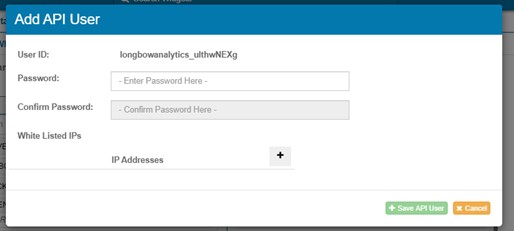
Haga clic en «Guardar usuario de API». Se crea la cuenta de usuario de la API.
Asignación de widgets y configuración de la URL del punto de conexión de la consulta GET#
Requisitos previos
Widgets configurados que tienen los datos que desea recuperar a través de la API.
Después de configurar la cuenta de usuario de la API en la pantalla Administración de la organización, haga lo siguiente:
Abra la pestaña Widgets asignados de la cuenta de usuario de la API.
Asigne a la cuenta de usuario las recopilaciones de datos de widgets de las que esta cuenta está autorizada a recuperar datos. Puede mover los widgets de la lista Disponible a la lista Asignado haciendo clic en el botón «<».
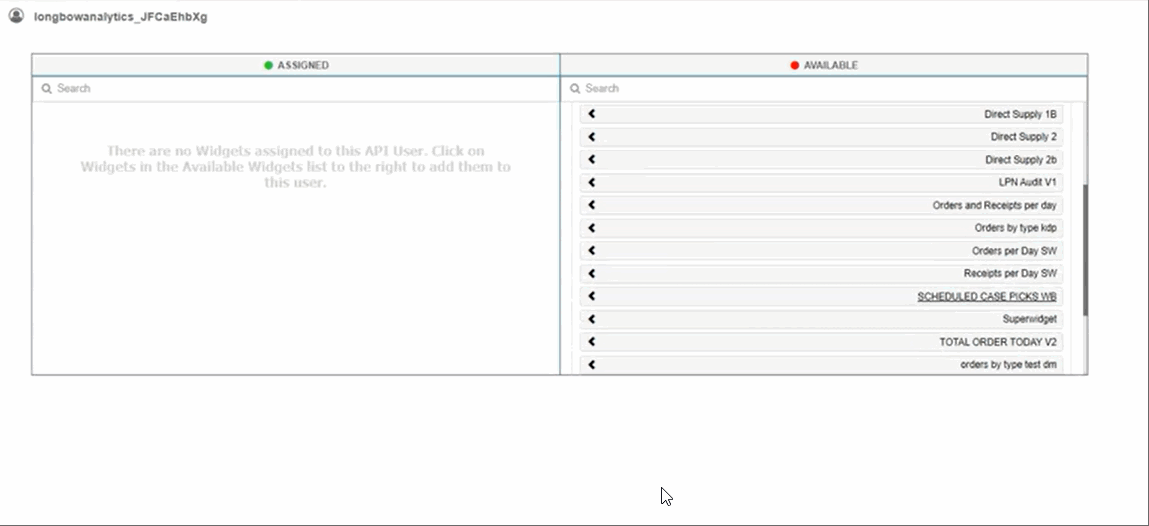
Para establecer la URL del punto de conexión de la consulta GET para un widget asignado, haga lo siguiente:
1. Click the widget’s name and then click the gearwheel button. The widget’s URL Builder form appears. This form shows all the widget’s parameters and the default values that are used to populate the widget. At the bottom, the URL value shows the query string of the widget’s GET query endpoint URL.
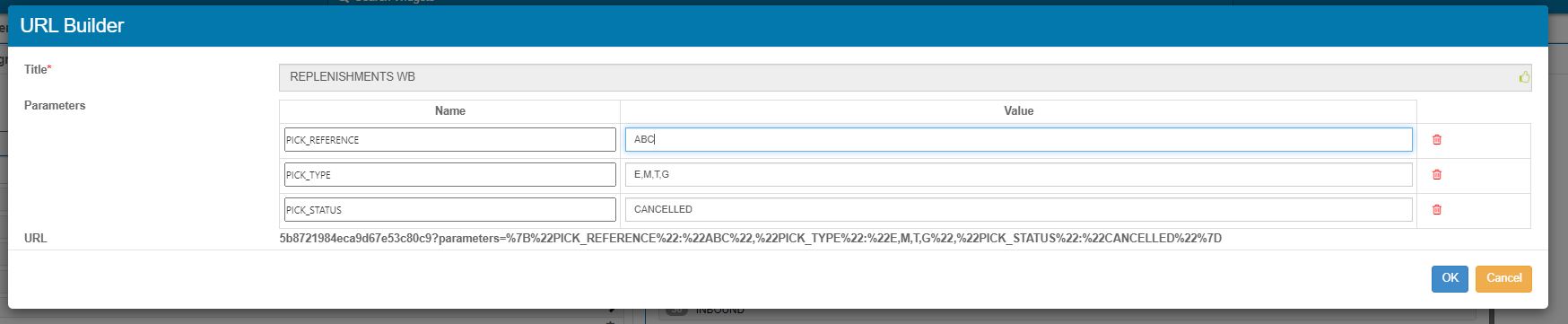
Ajuste los valores de los parámetros por los que desea que la consulta GET utilice cuando recupere los datos de este widget a través de la API. La cadena de consulta se modifica para reflejar cualquier cambio realizado en los valores de los parámetros.
Copie la cadena de consulta en la parte inferior del formulario y péguela en algún lugar donde pueda obtenerla fácilmente cuando esté configurando la aplicación que enviará las consultas GET. Añadirá la cadena de consulta a otro valor para crear la URL completa del punto de conexión de la consulta GET para este widget.
Ejemplo de cadena de consulta:
5b8721984eca9d67e53c80c9?parameters=%7B%22PICK_REFERENCE%22:%22ABC%22,%22PICK_TYPE%22:%22E,M,T,G%22,%22PICK_STATUS%22:%22CANCELLED%22%7D
Envío de consultas GET para un widget#
Autenticación en el servidor de API de Rebus
El sistema API de Rebus utiliza un enfoque sin estado para recuperar datos de los widgets. El protocolo sin estado no requiere que el servidor conserve la información del servidor o los detalles de la sesión. Sus credenciales de autenticación se incluirán el encabezado de cada solicitud.
En Postman, en la pestaña Autorización de la solicitud, seleccione Autorización básica en la lista desplegable Tipo.
Introduzca su nombre de usuario y contraseña de la API en los campos Nombre de usuario y Contraseña. En los encabezados de la solicitud, el encabezado Autorización pasará a la API una cadena codificada en Base64 que representa los valores de su nombre de usuario y contraseña.
Consultas GET
El cliente puede ahora enviar consultas GET al servidor de API de Rebus. El formato correcto de una URL de punto de conexión de consulta GET incluye dos partes.
Parte 1: El nombre del host y de la ruta, que es constante:
https://api.rebusap.com/inbound/extract/
y
Parte 2: La cadena de consulta para el widget, que se toma del registro de la cuenta de usuario de la API en la pantalla Administración de la organización.
Ejemplo:
5b8721984eca9d67e53c80c9?parameters=%7B%22PICK_REFERENCE%22:%22ABC%22,%22PICK_TYPE%22:%22E,M,T,G%22,%22PICK_STATUS%22:%22CANCELLED%22%7D
Para crear la URL del punto de conexión de la consulta GET, la cadena de consulta se agrega al nombre del host y de la ruta:
Ejemplo:
https://api.rebusap.com/inbound/extract/5b8721984eca9d67e53c80c9?parameters=%7B%22PICK_REFERENCE%22:%22ABC%22,%22PICK_TYPE%22:%22E,M,T,G%22,%22PICK_STATUS%22:%22CANCELLED%22%7D
Ejemplo en Postman:
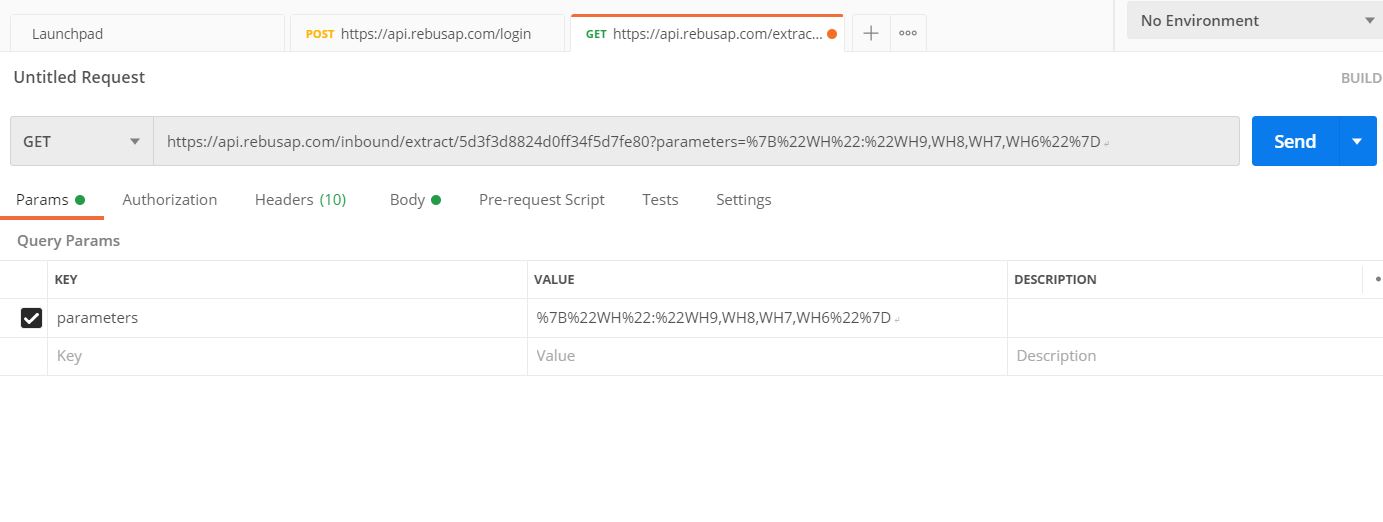
Configuración de la autenticación en las API de terceros#
Puede configurar las credenciales que Rebus utiliza para autenticarse en las interfaces de programación de aplicaciones (API) de sistemas de terceros cuando realiza actualizaciones masivas del estado de los productos a través del módulo Control de calidad (QA). Una pestaña en la pantalla de Detalles del sistema, Comunicación, almacena un conjunto de credenciales y puntos de conexión de API. Para cada sistema de terceros, puede crear un conjunto de credenciales que permita a Rebus autenticarse a través de una de las siguientes opciones:
Opción de autenticación |
Pares clave-valor que se colocan en el encabezado de la solicitud para autenticar la solicitud de API |
|---|---|
Clave API |
|
Básica |
|
También se configuran los detalles de los puntos de conexión de API a los que Rebus está autorizado a enviar sus solicitudes de API cuando se actualizan de forma masiva los estados de los productos en el sistema de terceros. Las credenciales se incluyen en el encabezado de las solicitudes de API enviadas a esos puntos de conexión de API.
Creación de un conjunto de credenciales para enviar solicitudes de API a un sistema de terceros
Vaya a Herramientas de administración > Sistema > Administración de la organización > pestaña Detalles del sistema. Se abre la pantalla de Información del sistema.
En la lista Sistemas existentes, seleccione el sistema de terceros en el que desea configurar un conjunto de credenciales para autenticar las solicitudes de API. La interfaz principal se llena con la pestaña Información del sistema, que se completa con los detalles del sistema seleccionado.
Junto a la pestaña Información del sistema, haga clic en la pestaña Comunicación y luego en «Nuevo». Aparecen dos campos, Método y Autenticación.
En Método, deje el valor por defecto, «API».
En el campo Autenticación, seleccione cómo Rebus rellenará el encabezado de la solicitud con la información de autenticación: Clave API o Autenticación básica.
Clave API seleccionada |
Autenticación básica seleccionada |
|---|---|
En el campo Clave API, introduzca la cadena de la clave API. En el campo Encabezado, introduzca el valor del encabezado que, combinado con la clave API, autenticará el mensaje en el sistema de terceros. |
Introduzca la combinación de Nombre de usuario y Contraseña que autenticará a Rebus en el sistema de terceros. |
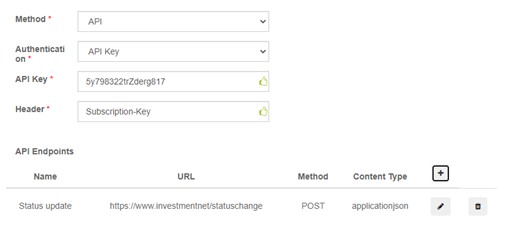
Cree un registro del punto de conexión de API para cada punto de conexión de API en el sistema de terceros al que Rebus enviará solicitudes de API: Para crear un registro de punto de conexión de API, en la tabla de Puntos de conexión de API:
Haga clic en el símbolo «+».
Rellene el formulario Crear punto de conexión de API. Sus campos se describen en la siguiente tabla:
Campo
Descripción
Nombre
Nombre del punto de conexión de API.
URL
URL del punto de conexión de API.
Método
Tipo de solicitud HTTP que se utiliza en el punto de conexión.
GET: para recuperar un recurso.
PUT: para actualizar un recurso.
POST: para crear un recurso.
DELETE: para eliminar un recurso.
Tipo de contenido
Formato de datos de la solicitud:
Aplicación/JSON
Texto
Haga clic en «Crear». Ha creado un registro de punto de conexión de API.
Ha creado un registro de comunicación: un conjunto de credenciales para autenticarse en un sistema de terceros. El módulo de Control de calidad (QA) le permite actualizar de forma masiva el estado de sus productos en los distintos sistemas, enviar notificaciones para las actualizaciones y consultar el historial de cambios del módulo.